ホームページ >システムチュートリアル >MAC >Tencent Classroom で開く SIRI ショートカットを設定する方法 - Tencent Classroom で開く SIRI ショートカットを設定する方法
Tencent Classroom で開く SIRI ショートカットを設定する方法 - Tencent Classroom で開く SIRI ショートカットを設定する方法
- WBOYWBOYWBOYWBOYWBOYWBOYWBOYWBOYWBOYWBOYWBOYWBOYWB転載
- 2024-03-18 15:43:26551ブラウズ
php editor Xinyi は、Tencent Classroom で SIRI ショートカットを開く設定方法を紹介します。 SIRI ショートカットを設定すると、Tencent Classroom の使用の利便性が向上し、アプリケーションを開いて楽しく学習できるようになります。この記事では、Tencent Classroom を開くための SIRI ショートカットを設定して、学習体験をよりインテリジェントかつ効率的にする方法を詳しく説明します。
ステップ 1: デスクトップ上の Tencent Classroom アイコンをクリックして、Tencent Classroom を開きます。

ステップ 2: 次に、[My] オプションをクリックし、[Settings] オプション バーをクリックします。
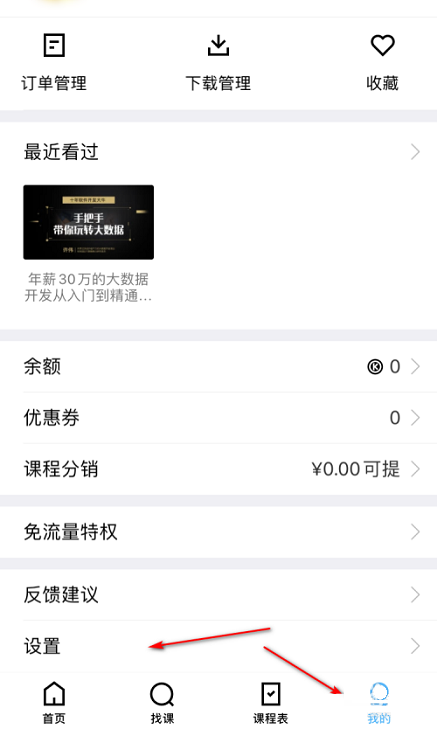
ステップ3: 次に、[Siriショートカット設定]オプションバーをクリックします。
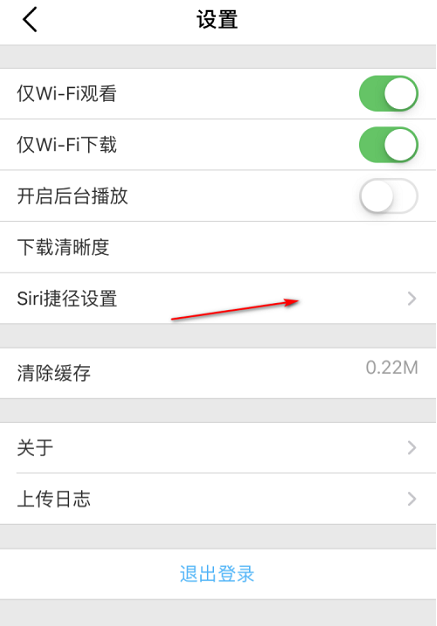
ステップ 4: [Open Tencent Classroom] オプションの [ ] 記号をクリックします。
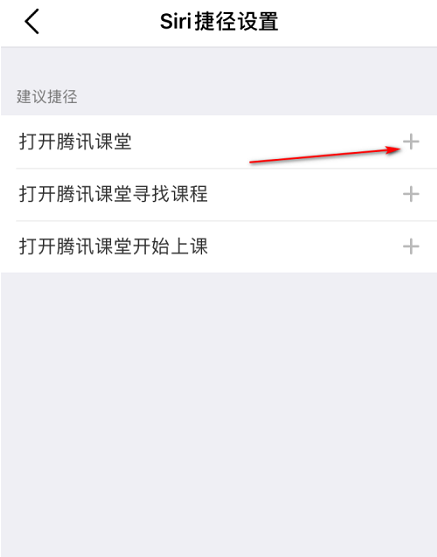
ステップ5: [Siriに追加]ボタンをクリックします。
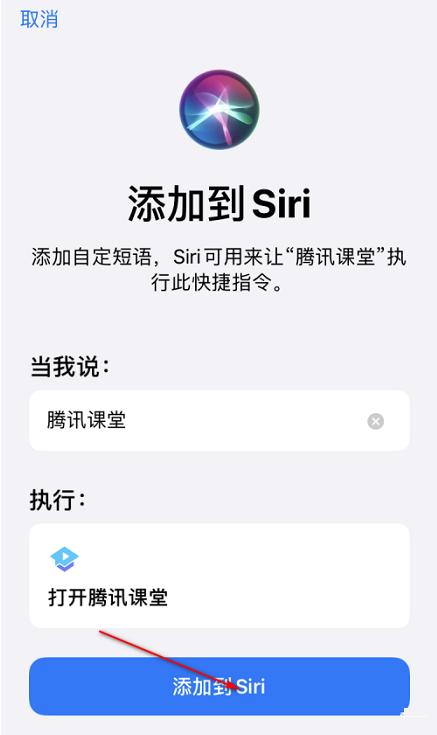
ステップ 6: 最後に、それだけです Siri を開いた後、「Tencent Classroom」と言って Tencent Classroom を開きます。
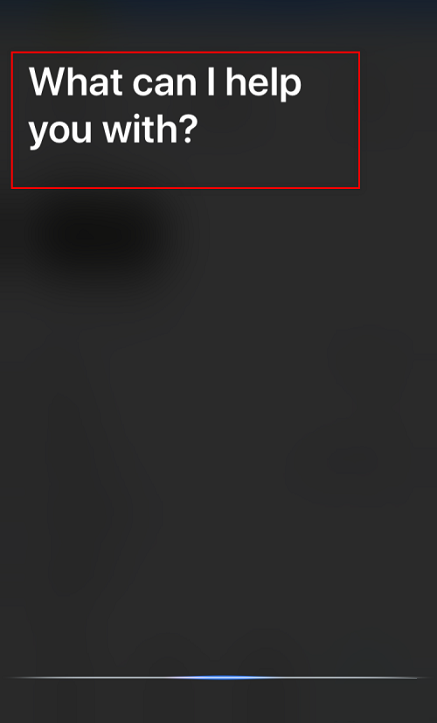
以上がTencent Classroom で開く SIRI ショートカットを設定する方法 - Tencent Classroom で開く SIRI ショートカットを設定する方法の詳細内容です。詳細については、PHP 中国語 Web サイトの他の関連記事を参照してください。

